Heim >Backend-Entwicklung >C++ >Wie erstellt und verwaltet man geplante Aufgaben in C#-WPF-Anwendungen?
Wie erstellt und verwaltet man geplante Aufgaben in C#-WPF-Anwendungen?
- Mary-Kate OlsenOriginal
- 2025-01-25 11:41:09734Durchsuche
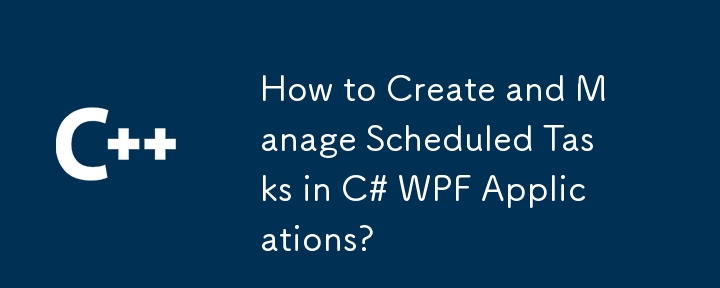
Aufgaben in C#-WPF-Anwendungen planen
C#-WPF-Anwendungen erfordern häufig geplante Aufgaben für automatisierte Vorgänge. In dieser Anleitung wird gezeigt, wie Sie diese Aufgaben mit dem Task Scheduler Managed Wrapper erstellen und verwalten.
Einrichten Ihres Projekts
Stellen Sie zunächst sicher, dass Ihr Projekt die erforderlichen Referenzen und using Anweisungen enthält:
<code class="language-csharp">using System; using Microsoft.Win32.TaskScheduler;</code>
Eine geplante Aufgabe erstellen: Eine Schritt-für-Schritt-Anleitung
- Auf den Task-Dienst zugreifen: Erhalten Sie einen Verweis auf den Task-Dienst des lokalen Computers:
<code class="language-csharp">using (TaskService taskService = new TaskService())</code>
- Definieren Sie die Aufgabe: Erstellen Sie eine neue Aufgabendefinition:
<code class="language-csharp">TaskDefinition taskDefinition = taskService.NewTask();</code>
- Aufgabeneigenschaften konfigurieren: Eigenschaften wie die Beschreibung festlegen:
<code class="language-csharp">taskDefinition.RegistrationInfo.Description = "Automated Task";</code>
- Auslöser festlegen: Definieren Sie, wann die Aufgabe ausgeführt werden soll. Zum Beispiel ein täglicher Auslöser:
<code class="language-csharp">taskDefinition.Triggers.Add(new DailyTrigger { DaysInterval = 2 }); // Runs every 2 days</code>
- Aktion angeben: Bestimmen Sie die Aktion der Aufgabe beim Auslösen. Dieses Beispiel startet Notepad:
<code class="language-csharp">taskDefinition.Actions.Add(new ExecAction("notepad.exe", "c:\test.log", null));</code>
- Aufgabe registrieren:Aufgabe im Stammordner registrieren:
<code class="language-csharp">taskService.RootFolder.RegisterTaskDefinition("MyScheduledTask", taskDefinition);</code>
- (Optional) Aufgabenentfernung:Löschen Sie die Aufgabe nach der Erstellung (zu Testzwecken):
<code class="language-csharp">taskService.RootFolder.DeleteTask("MyScheduledTask");</code>
Alternative Ansätze
Obwohl der Task Scheduler Managed Wrapper praktisch ist, gibt es auch andere Optionen, einschließlich der nativen Windows-API und der Quartz.NET-Bibliothek. Weitere Details zu diesen Alternativen finden Sie in den verlinkten Ressourcen (sofern im ursprünglichen Codebeispiel angegeben).
Das obige ist der detaillierte Inhalt vonWie erstellt und verwaltet man geplante Aufgaben in C#-WPF-Anwendungen?. Für weitere Informationen folgen Sie bitte anderen verwandten Artikeln auf der PHP chinesischen Website!
In Verbindung stehende Artikel
Mehr sehen- C++-Kompilierungsfehler: Auf eine Header-Datei wird mehrfach verwiesen. Wie kann das Problem behoben werden?
- C++-Kompilierungsfehler: Falsche Funktionsparameter, wie kann man das beheben?
- C++-Fehler: Der Konstruktor muss im öffentlichen Bereich deklariert werden, wie gehe ich damit um?
- Prozessverwaltung und Thread-Synchronisation in C++
- Umgang mit Datenaufteilungsproblemen in der C++-Entwicklung

